Excel2010のリボン構成:数値グループ
Excel2010のリボン Excel2010 基本
ホームタブの数値グループ
ホームタブの数値グループには、よく使う数値や日付、時刻の表示形式が用意されています。 使用頻度の高いコマンドは、ボタンをクリックしてすぐに設定でき、ほかは表示形式というボックスの▼をクリックして一覧から選択することもできます。 また、右下角にあるダイアログ表示ボタンをクリックしてセルの書式設定ダイアログを表示して設定することもできます。
ホームタブ 数値グループ
数値グループでは、セルに入力したデータの表示形式(見た目)を変更できます。
同じ数値データであっても、分類から表示形式を選ぶことで見た目を変更できるのです。リボン上のボタンで設定するか、セルの書式設定ダイアログを表示して設定することもできます。
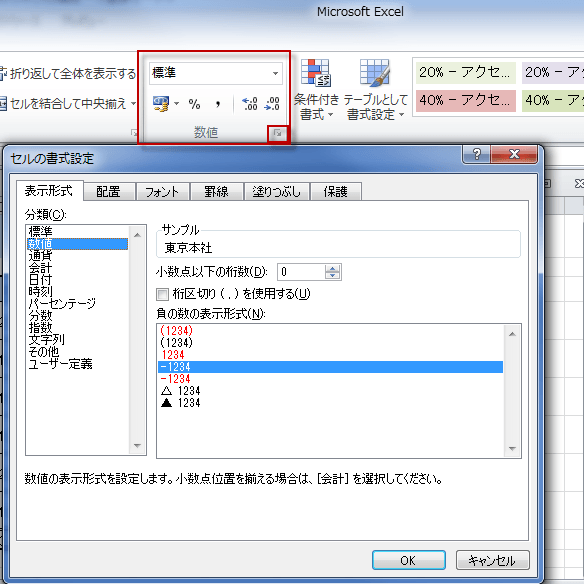
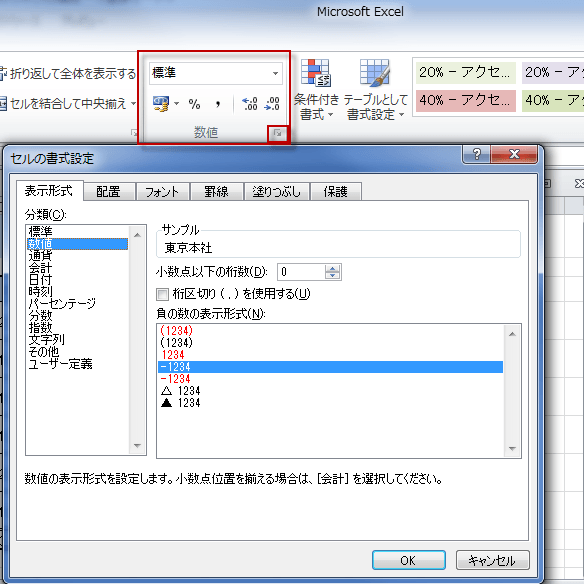
表示形式
セルの表示形式の標準とは、
既定の設定では、[標準] が設定されています。
標準は、セルに入力したデータを一般的な表示形式に設定します。
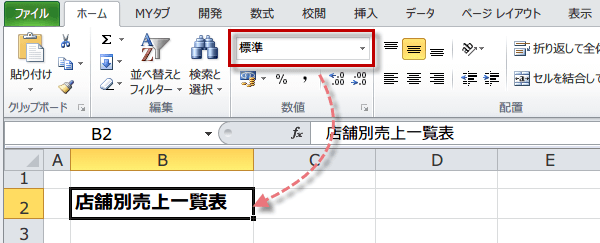
既定の設定では、[標準] が設定されています。
標準は、セルに入力したデータを一般的な表示形式に設定します。
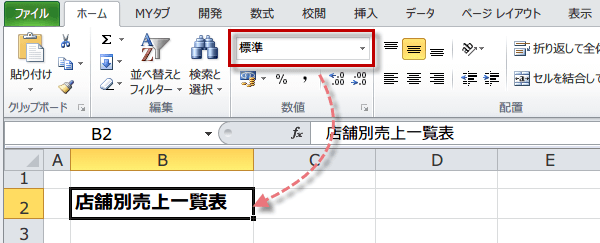
数値
数値とは、
データを数値として表示します。
小数点以下の桁数を表示するように設定したり、桁区切りの表示、負の数の表示形式を設定することができます。
データを数値として表示します。
小数点以下の桁数を表示するように設定したり、桁区切りの表示、負の数の表示形式を設定することができます。
通貨
通貨とは、
データを通貨として表示します。
通貨は、「\」などの通貨の記号を表示したり、負の数の表示形式や小数点以下の桁数を表示したりするように設定することができます。
データを通貨として表示します。
通貨は、「\」などの通貨の記号を表示したり、負の数の表示形式や小数点以下の桁数を表示したりするように設定することができます。
日付
日付とは、
データを日付として表示します。
日付 は、西暦や和暦、または英語での表示形式を設定することができます。
表示形式ボックスの▼をクリックすると、短い日付形式か長い日付形式を選択することもできます。
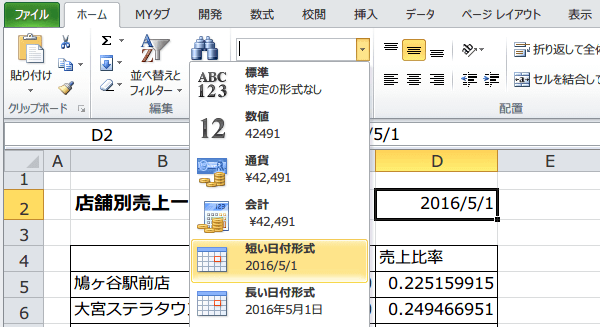
日付 は、西暦や和暦、または英語での表示形式を設定することができます。
表示形式ボックスの▼をクリックすると、短い日付形式か長い日付形式を選択することもできます。
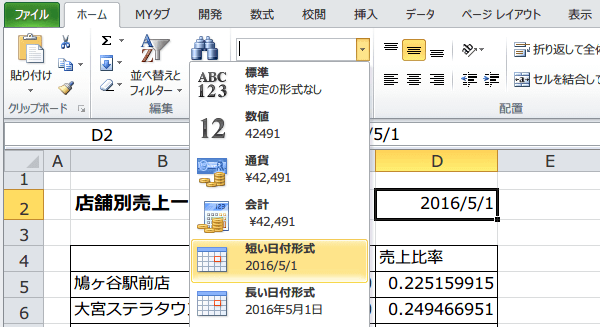
時刻
時刻とは、
時刻は、データを時刻として表示します。
時刻は、データを時刻として表示します。
パーセンテージ
パーセンテージとは、
パーセンテージは、データをパーセンテージとして表示します。
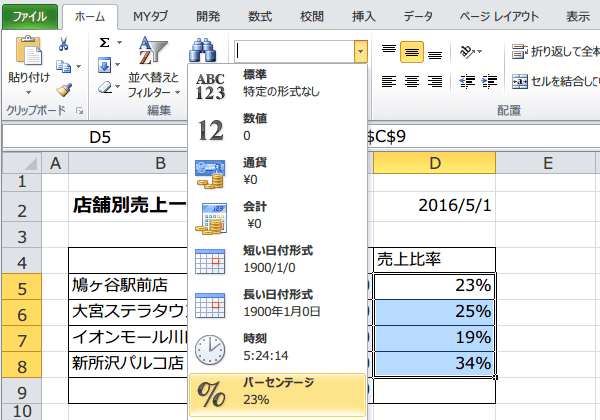
パーセンテージは、データをパーセンテージとして表示します。
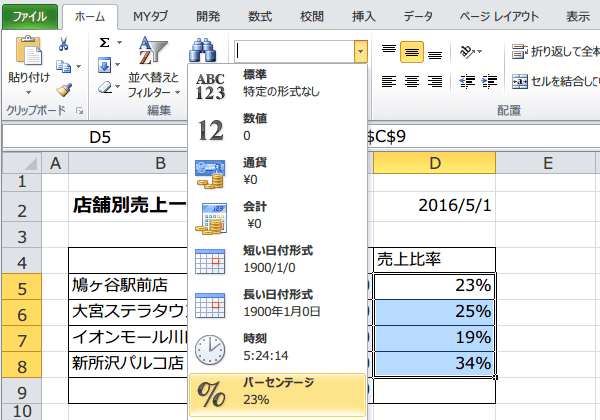
文字列とは、
文字列は、データを文字として表示します。
文字列 は、数値や日付として認識された文字を文字列として表示することができます。
文字列は、データを文字として表示します。
文字列 は、数値や日付として認識された文字を文字列として表示することができます。
次はスタイルグループについて